Comment convertir un fichier ODS en XLS en ligne gratuitement
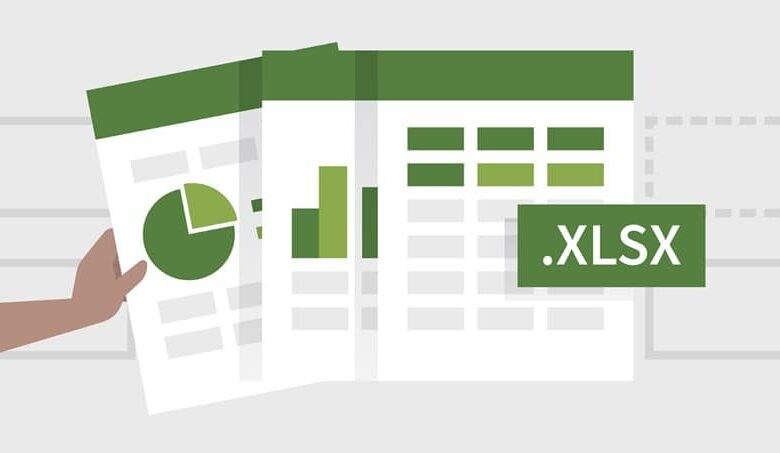
Les fichiers ODS , en un mot, sont des feuilles de calcul , qui sont au format OpenDocument, qui se compose d’un type de fichier; créé d’une manière spéciale afin de fournir une alternative gratuite différente et également universelle pour les formats dont l’origine directe est Microsoft, tels que XLS et XLSX d’Excel.
En général, ces fichiers peuvent être modifiés et lus, grâce à une large gamme de logiciels, y compris LibreOffice et OpenOffice , qui sont deux suites de productivité qui fonctionnent gratuitement et aussi avec l’open source qu’il est compatible avec Windows, macOS et Linux même si ces systèmes sont différents .
Si vous voulez en savoir un peu plus sur ce sujet, afin de pouvoir l’implémenter avec différents types de fichiers et de vous sortir de certains ennuis, continuez simplement à lire cet article.
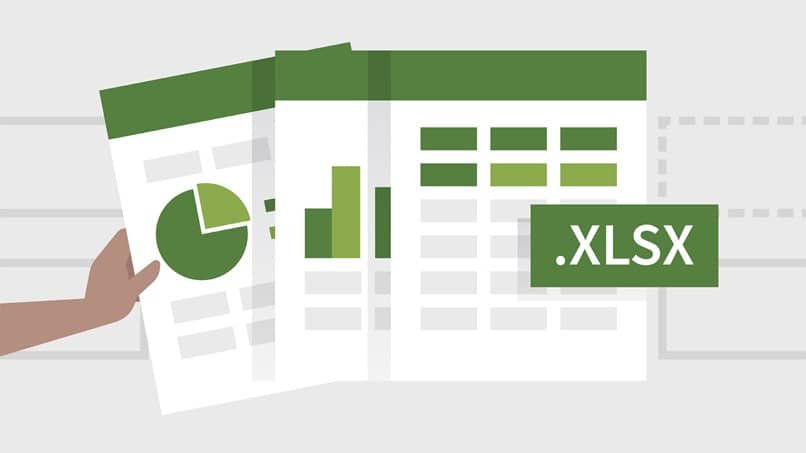
LibreOffice, idéal pour Windows, Mac et Linux
Les feuilles de calcul ODS sont des documents créés afin d’équilibrer les normes fermées de Microsoft. Sur Internet, nous avons OpenOffice qui fonctionne sous une suite de productivité de code.
Ce qui est également ouvert et permet à ses utilisateurs de faire presque tout, car cela fonctionne de manière similaire à ce que fait Microsoft Office.
Il est compatible avec les principaux systèmes d’exploitation , puisqu’en plus, il est né plus récemment, en tant que version basée sur OpenOffice. Cependant, il est important de noter qu’il comprend diverses fonctions supplémentaires, de sorte que son développement est plus actif.
Pour utiliser cet outil comme convertisseur de fichier ODS en XLS , il est nécessaire de télécharger d’abord l’application sur votre ordinateur, puis de commencer la transformation du fichier. Vous pouvez localiser l’application sur Internet et la télécharger directement depuis son site officiel , afin de ne pas avoir de problème dans son installation.
Maintenant, si vous avez déjà le fichier, commencez par ouvrir la feuille de calcul, qui est au format ODS et une fois que le programme a démarré, vous devez continuer à sélectionner l’option «enregistrer sous» qui apparaît dans le menu fichier.
Vous verrez qu’une fenêtre s’ouvre, dans laquelle vous devez sélectionner l’ élément Microsoft Excel 97/2000 / XP / 2003 (.xls) qui se trouve directement dans le menu déroulant pour choisir le type de fichier de sortie.
C’est là que vous devez indiquer le dossier dans lequel vous souhaitez exporter le document et cliquer sur le bouton «Enregistrer» avec lequel vous pouvez terminer l’opération.
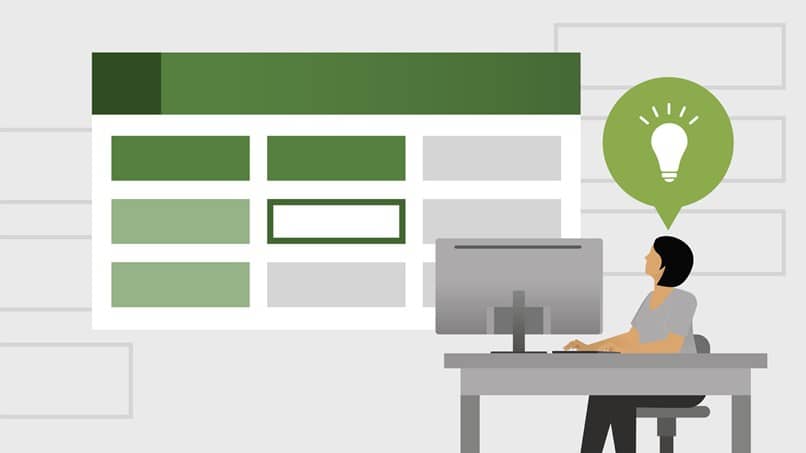
Utilisation de Microsoft Excel sous Windows et Mac
Si vous avez une copie de Microsoft Office sur votre ordinateur à partir de 2007 SP2, à partir de là, vous pouvez ouvrir des feuilles de calcul ODS et de la même manière, vous pouvez effectuer une exportation réussie vers XLS ou XLSX si vous le souhaitez.
Cependant, il est important de souligner le fait qu’avec certains documents, qui peuvent être un peu plus élaborés, la conversion peut être un peu gênante ou, à défaut, présenter des problèmes de compatibilité.
Pour commencer, vous devez ouvrir Excel, puis cliquer sur le bouton Fichier, qui se trouve à droite dans la section supérieure gauche; là, vous devez sélectionner l’élément ouvert trouvé dans le menu.
C’est là que vous trouvez le bouton «Parcourir», afin de configurer l’option » Tous les fichiers (*. *) » Ce que vous verrez dans le menu déroulant en bas à droite; Là, vous devez procéder à la sélection du document ODS que vous souhaitez ouvrir.
Une fois terminé, vous devez continuer à cliquer sur le bouton fichier, puis sélectionner l’élément «Enregistrer sous» et de même, dans la section supérieure, accéder à «Parcourir», puis définir l’option « Classeur Excel 97-2003 »Que vous verrez dans le menu.
Comme étapes finales, vous devez choisir le dossier dans lequel vous devez enregistrer le fichier et cliquer sur le bouton «Enregistrer» afin de terminer l’opération entière.




